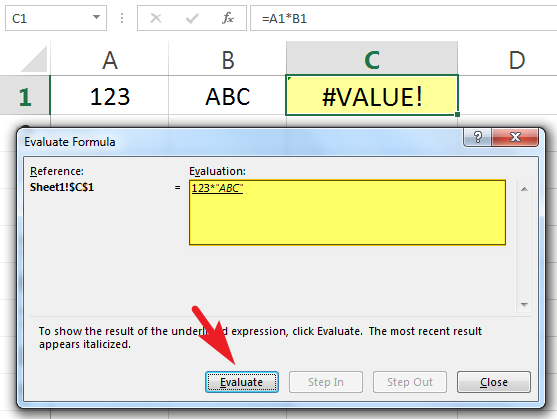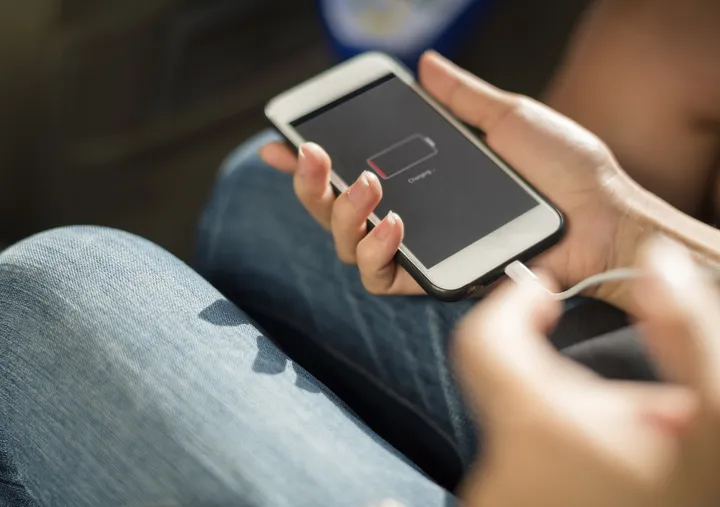Kadjiro – Bagi kamu yang sering menggunakan Excel untuk menghitung rumus, pasti sudah pernah mengalami error. Bentuk errornya bermacam-macam. Ada yang hasil hitungannya tidak otomatis ditampilkan hingga muncul #REF! atau kode lain yang diawali dengan tagar.
Beberapa hal tersebut menandakan rumus Excel tidak berfungsi dengan baik. Maka dari itu, kamu harus mengetahui cara mengatasinya. Selain itu, penting juga untuk paham dengan kode peringatannya sehingga langkah penyelesaiannya bisa berlangsung efektif.
Cara Mengatasi Rumus Excel yang Tidak Berfungsi
Ada banyak alasan kenapa rumus Excel tidak bisa berfungsi. Diantaranya adalah circular reference error atau pengulangan rumus, kesalahan penggunaan rumus dan calculation option yang diatur oleh mode manual.
Untuk mengatasinya, perhatikan bentuk error yang muncul, ya. Alasannya, langkahnya mungkin berbeda di setiap masing-masing kasus. Berikut adalah penjelasan selengkapnya:
-
Mengatasi Kode #NUM di Excel
Kode #NUM akan muncul ketika kamu memasukkan angka atau karakter yang tidak valid dalam rumus. Kasus kali ini sering terjadi di saat memasukkan data dengan format tertentu, misalnya mata uang. Cara mengatasinya dengan menyalakan opsi “Iterative Calculation” dengan langkah-langkah berikut:
- Buka dokumen Excel.
- Masuk ke “File”.
- Pilih opsi “Options”.
- Klik tab “Formulas”.
- Gulir ke bawah sampai menemukan bagian “Calculation Options”.
- Aktifkan “Enable Iterative Calculation” dengan memberikan centang di boks yang tersedia.
-
Mengatur Calculation Option Jadi Otomatis
Kamu pernah mengalami menulis rumus, tapi ketika menekan tombol enter hasilnya tidak otomatis muncul? Nah, bisa jadi calculation option kamu diatur secara manual. Cara mengatasinya cukup mudah tinggal mengaktifkannya secara otomatis. Ini langkah-langkahnya:
- Buka file Excel milikmu, boleh dokumen yang baru.
- Masuk ke tab “Formulas”.
- Cari dan klik kelompok “Calculation” di bagian paling kanan.
- Pilih opsi “Calculation Option”.
- Atur menjadi “Automatic”.
Begitu menyelesaikan tahap kelima, pengaturan diatur menjadi otomatis. Kamu bisa mencoba lagi memasukkan rumus hitung dan tekan tombol “Enter”. Hasilnya juga akan ditampilkan sesuai perhitungan rumus.
-
Mengatasi Kode #REF di Excel
Kode #REF juga menjadi salah satu kode error yang paling sering muncul di saat melakukan penghitungan di Excel. Kode kali ini biasanya muncul di saat kamu merujuk rumus ke sel tidak valid atau bertumpuk. Bagaimana cara mengatasi rumus Excel yang tidak berfungsi ini? Berikut adalah langkah-langkahnya:
- Pastikan sel tidak bertumpuk atau ada di bagian yang terhapus.
- Jika sedang menggunakan rumus VLOOKUP dan INDEX dengan cell range salah, maka perbaiki terlebih dahulu.
- Buka file yang dijadikan sebagai rujukan ketika menggunakan rumus INDIRECT.
-
Mengatasi Kode #NAME? di Excel
Apabila kode lain menandakan adanya error di penulisan angka atau rumus, maka #NAME? mewakili error penulisan kata atau sintaks. Cara mengatasi rumus Excel tidak berfungsi dengan kode ini sangat mudah, koreksi kembali penulisannya.
Pastikan rumus yang dituliskan sudah sesua. Atur juga susunan agar sama dengan yang direkomendasikan atau sesuai panduan Excel.
-
Mengatasi Kode #N/A di Excel
Muncul kode #N/A di Excel yang sedang kamu hitung? Bisa jadi Excel tidak bisa menemukan data di dalam rumus. Kode ini biasanya muncul ketika kamu menggunakan rumus VLOOKUP, XLOOKUP, HLOOKUP, LOOKUP dan MATCH.
Untuk mengatasinya, pastikan data yang diimpor ke sheet tersebut sudah benar dan tidak terhapus. Pastikan juga angka yang dijadikan sebagai acuan sudah sesuai. Kamu juga bisa menggunakan formula IF ERROR untuk mengetahui ada tidaknya error.
-
Mengatasi Kode #DIV/0! di Excel
Kode apa lagi ini? #DIV/0! merupakan kode yang menandakan bahwa operasi hitung yang dilakukan sama dengan 0. Bisa terjadi di saat kamu membagi data dengan angka 0 atau Excel tidak bisa menampilkan hasil dari rumus hitung yang kamu gunakan. Rumus Excel tidak berfungsi ini bisa diatasi dengan beberapa tips sebagai berikut:
- Pastikan data tidak terbagi dengan angka 0, begitu juga rumus yang kamu tulis bukan kosongan.
- Mengubah cell range ke cell lain yang bernilai angka selain 0 atau kosong.
-
Mengatasi Kode #NULL! di Excel
Kesalahan penulisan rumus sedikit saja menyebabkan Excel tidak bisa merespon penghitungan yang kamu inginkan. Nah, kode #NULL! ini muncul akibat separator yang kamu gunakan tidak sesuai dengan ketentuan.
Apabila rumus Excel tidak berfungsi karena perihal tersebut, solusinya hanya menggunakan separator yang tepat. Dengan beberapa ketentuan sebagai berikut:
- Titik dua (:) digunakan ketika akan memisahkan sel pertama dan sel terakhir dalam cell range yang dimasukkan. Misalnya, =SUM (Z1-Z20) berarti kamu akan menghitung data yang ada di sel Z1 sampai Z20.
- Koma (,) digunakan ketika kamu hendak menghubungkan dua cell range yang berbeda. Misalnya, =SUM (Z1:Z20, A1:A20).
Pastikan juga tidak ada spasi di proses penulisan rumus, apalagi di pemisahan cell range, ya. Jika tidak, Excel tidak akan bisa merespon datamu.
Rumus Excel tidak berfungsi bisa diatasi sesuai dengan kode yang ditampilkan. Jadi, pastikan kamu sudah memperhatikan kode error yang muncul, ya. Semoga membantu dan bermanfaat!